目录
Ⅰ 单条ADSL线路上网配置
一、组网需求
外网接口使用ADSL拨号,内网为192.168.1.0/24网段,实现基本上网功能。
二、网络拓扑
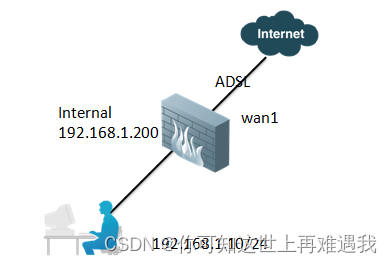
三、配置要点
1、配置接口
wan1口: 接ADSL的接口,务必勾选“从服务器重新获得网关”,这样ADSL拨号成功后设备会自动生成默认路由,无需手动配置默认路由。
internal口: IP地址设置格式为:192.168.1.200/24,可选择性地开启接口的管理功能。
2、 配置地址对象”lan“,内容为192.168.1.0/24
3、配置从internal到wan1口的策略,并开启NAT。
四、操作步骤
1、配置接口地址
菜单: 系统管理--网络--接口--编辑wan1
地址模式:选择PPPOE,
用户名: 填写ADSL的用户名
口令: 填写ADSL的密码。
初始化Disc超时:重新开始一个PPPoE有效发现之前的等待时间。
初始化PADT超时:如果闲置的时间超出了设置的时间,PPPoE将被关闭。PADT功能需要ISP服务商的支持。
从服务器获得网关(必须): 勾选,拨号成功后,防火墙会获得默认一条默认路由。
改变内部DNS: 如果公司内没有自己的DNS服务器,则需勾选。
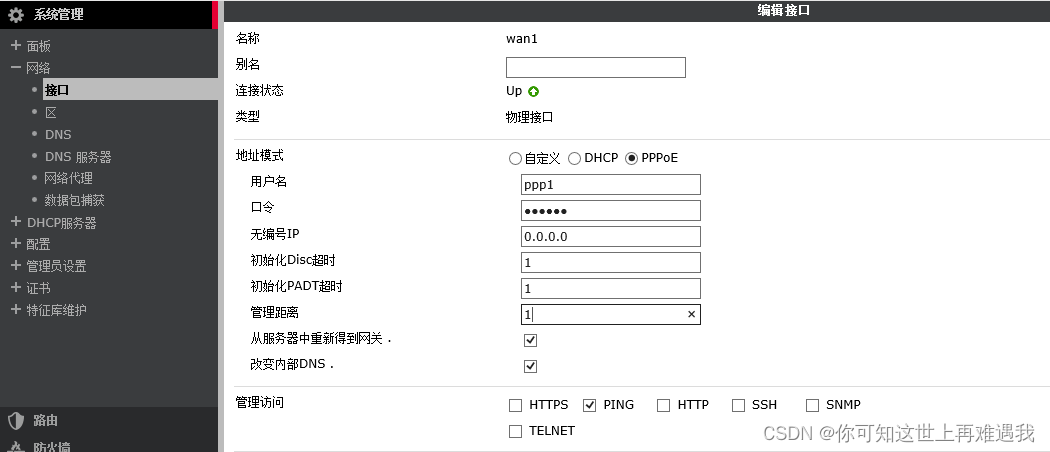
编辑internal,该接口的默认地址为192.168.1.200/24,根据实际情况更改即可。
可选择性地开启接口的管理功能。建议内部开启https ,ssh, ping服务。
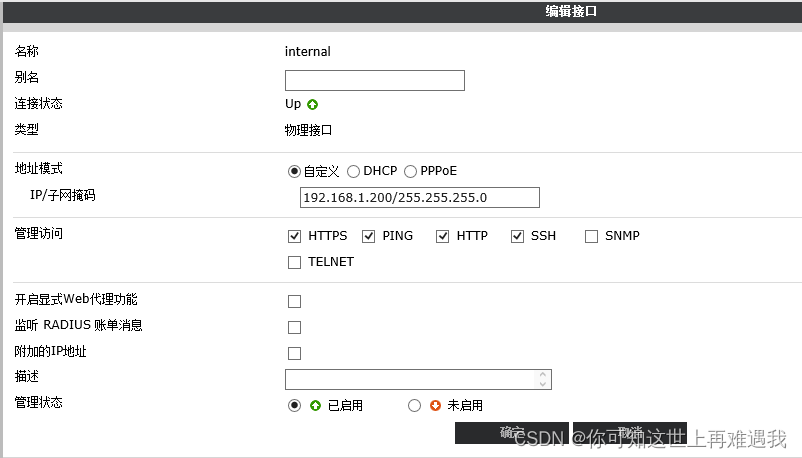
拨号成功后,进入菜单--”路由“--”当前路由“--"路由监控表",可查看设备会自动生成一条默认路由,获取方法为PPPOE客户端获取。

2、配置地址资源
菜单--防火墙--地址--地址页面,点击”新建“
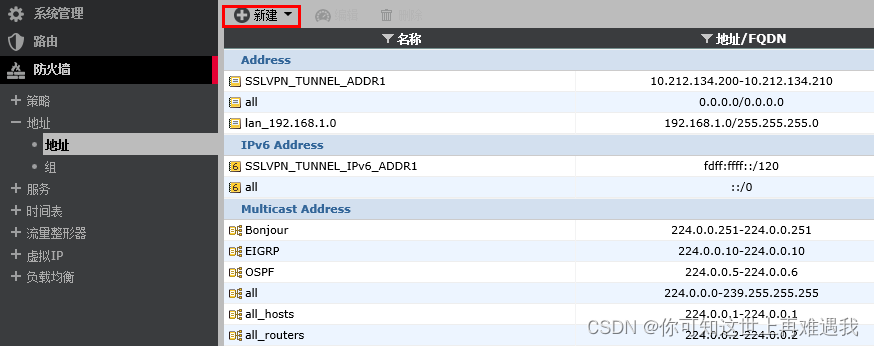
名称配置为”lan“,地址节点选择子网:”192.168.1.0/24“,点击确认。
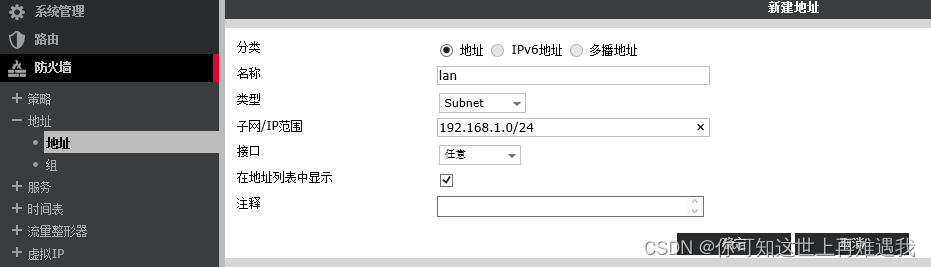
3、配置策略
对于某些低端型号,如,系统会默认配置一条从inernal到wan1的NAT策略
进入: 防火墙--策略--策略, 点击 "新建"
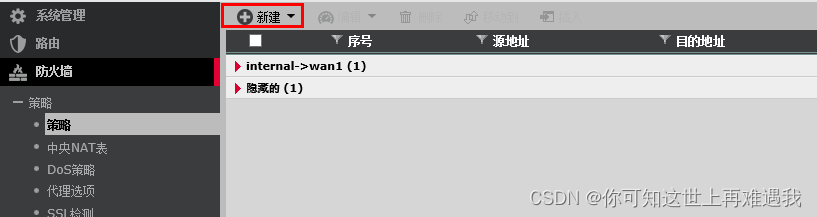
在新建窗口内,按如下的方式,添加一条策略:
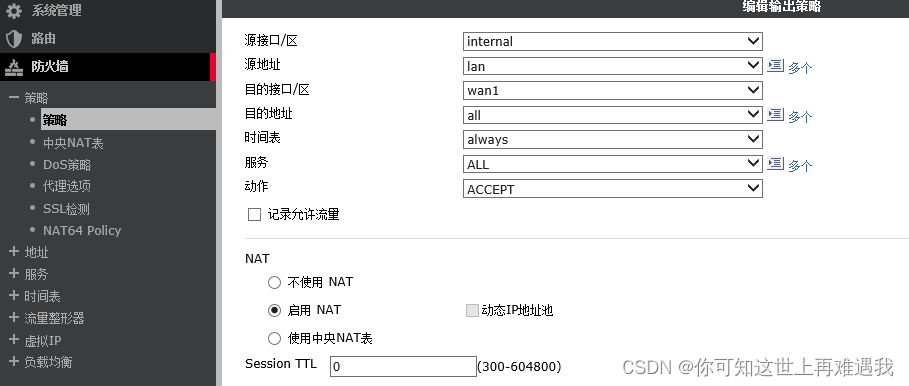
源接口/区:inernal
源地址:选择刚才定义的地址资源”上网网段“
源接口/区:wan1
源地址:lan
目的地址选择: all,代表所有的地址。
服务: ALL
NAT: 选择 ”启用ANT“, 系统会自动将内网的lan地址段ip,转换为wan1接口地址,进行互联网访问。
点击”确定“按钮后,系统自动保存配置,策略生效。
注意:启用“记录允许流量(记录流日志)”将会给系统带来额外的资源消耗,所以非必要情况下请不要启用记录日志。
五、验证效果
将电脑IP地址设置为192.168.1.1/24,网关设置地为192.168.1.200,DNS配置为202.106.196.115,8.8.8.8(一般设置为当地的DNS即可)。
电脑可正常上网。
Ⅱ 静态地址线路上网配置
一、组网需求
外网接口使用专线,由运营商分配指定的静态地址,内网为192.168.1.0/24网段,实现基本上网功能。
二、网络拓扑
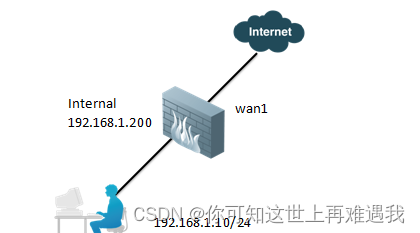
三、配置要点
1、配置接口
wan1口: ip地址配置为互联网运营商所提供的地址;
internal口: IP地址设置格式为:192.168.1.200/24,可选择性地开启接口的管理功能。
2、配置静态路由表。
3、配置地址对象”lan“,内容为192.168.1.0/24。
4、配置从internal到wan1口的策略,并开启NAT。
四、操作步骤
1、配置接口地址
进入: 系统管理--网络--接口--编辑wan1
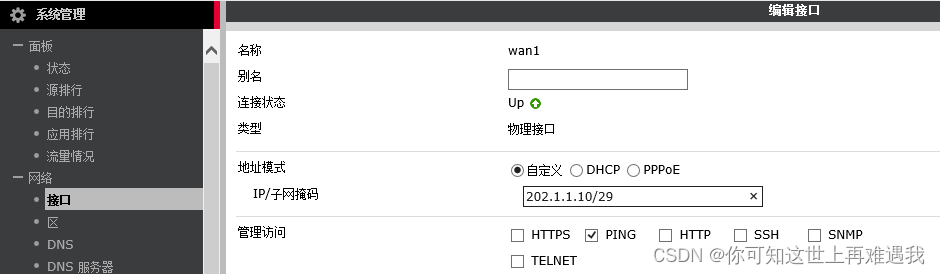
对于 202.1.1.8/29 网段,,2202.1.1.8为网络地址和202.1.1.15广播地址均不可用, 202.1.1.9为运营商网关所用,202.1.1.9---202.1.1.14 为可用IP地址范围。
所以配置给wan1接口的地址我们选择为202.1.1.10.
编辑internal,该接口的默认地址为192.168.1.200/24,根据实际情况更改即可。
可选择性地开启接口的管理功能。建议内部开启https ,ssh, ping服务。
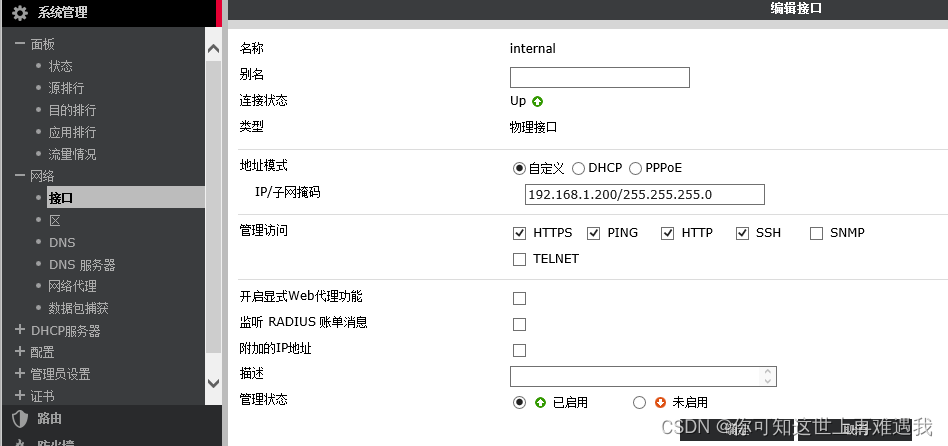
2、配置静态路由表
菜单: 路由--静态--静态路由,点击 “新建”
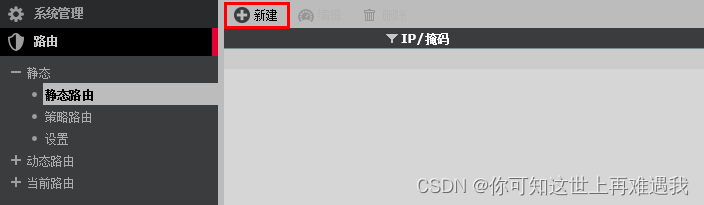
按如下方式创建路由表:
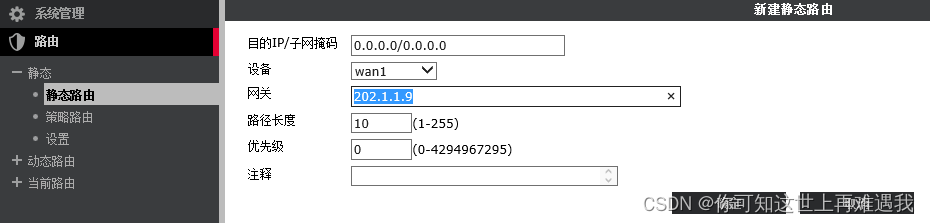
目的的IP/子网掩码: 由于是默认网关,使用默认的0.0.0.0/0.0.0.0即可。
设备: 该路由所关联的接口,wan1口,必须正确填写,否则该路由无法工作。
网关: 下一跳ip地址, 即wan1口对端运营商设备接口的ip地址。
路径长度:默认10
优先级:默认0.
3、配置地址资源
菜单: 防火墙--地址--地址页面,点击”新建“
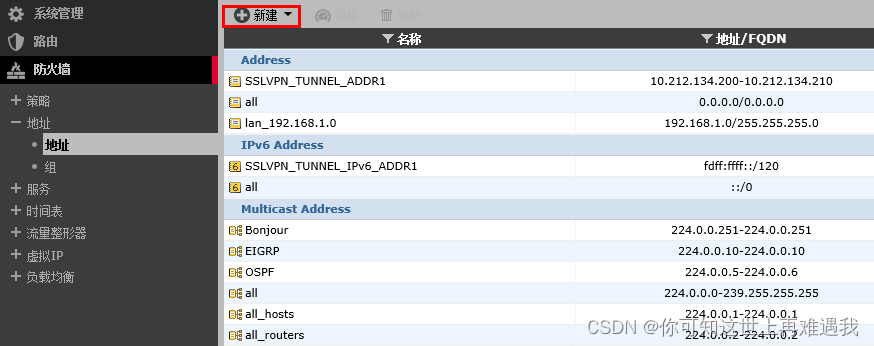
名称配置为”lan“,地址节点选择子网:”192.168.1.0/24“,点击确认.
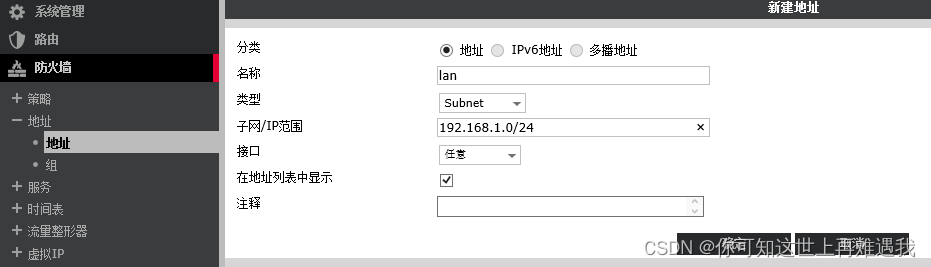
4、配置策略
对于某些低端型号,如,系统会默认配置一条从inernal到wan1的NAT策略
菜单: 防火墙--策略--策略, 点击 "新建"
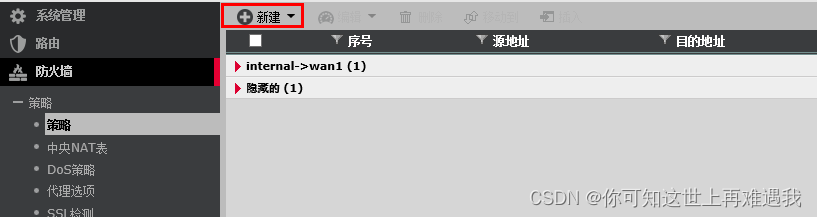
在新建窗口内,按如下的方式,添加一条策略:
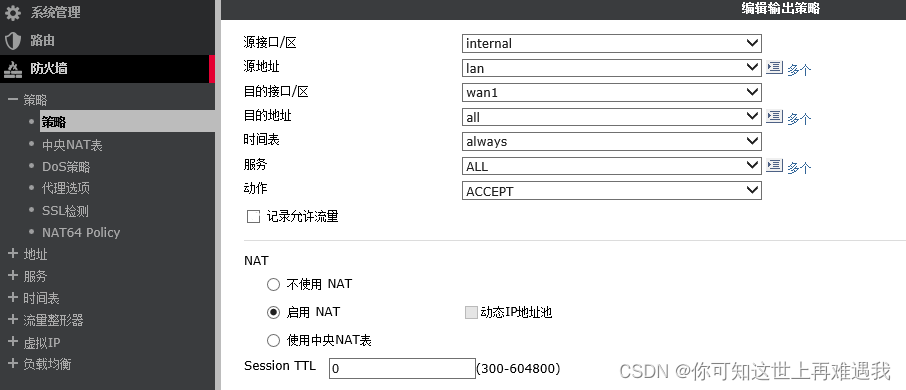
源接口/区:inernal
源地址:lan
目的接口/区:wan1
目的地址选择: all,代表所有的地址。
服务: ALL
NAT: 选择 ”启用ANT“, 系统会自动将内网的lan地址段ip,转换为wan1接口的202.1.1.10 地址,进行互联网访问。
点击”确定“按钮后,系统自动保存配置,策略生效
注意:启用“记录允许流量(记录流日志)”将会给系统带来额外的资源消耗,所以非必要情况下请不要启用记录日志。
五、验证效果
将电脑IP地址设置为192.168.1.1/24,网关设置地为192.168.1.200,DNS配置为8.8.8.8(一般设置为当地的DNS即可)。
电脑可正常上网。
Ⅲ DHCP线路上网配置
一、组网需求
外网接口使用DHCP,内网为192.168.1.0/24网段,实现基本上网功能。
二、网络拓扑
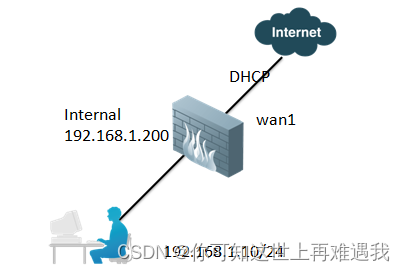
三、配置要点
1、配置接口
wan1口: 务必勾选“从服务器重新得到网关”,这样dhcp地址获取成功后设备会自动生成默认路由,无需手动配置默认路由。
internal口: IP地址设置格式为:192.168.1.200/24,可选择性地开启接口的管理功能。
2、 配置地址对象”lan“,内容为192.168.1.0/24
3、配置从internal到wan1口的策略,并开启NAT。
四、操作步骤
1、配置接口
菜单: 系统管理--网络--接口--编辑wan1
地址模式:DHCP,
从服务器重新获得网关(必须): 勾选,拨号成功后,防火墙会获得默认一条默认路由。
改变内部DNS: 如果公司内没有自己的DNS服务器,则需勾选.
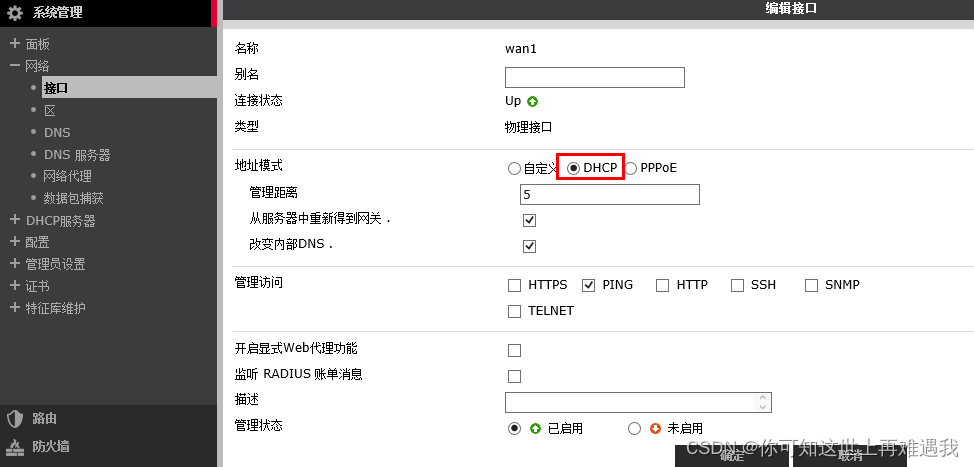
DHCP成功获取地址后如下所示:
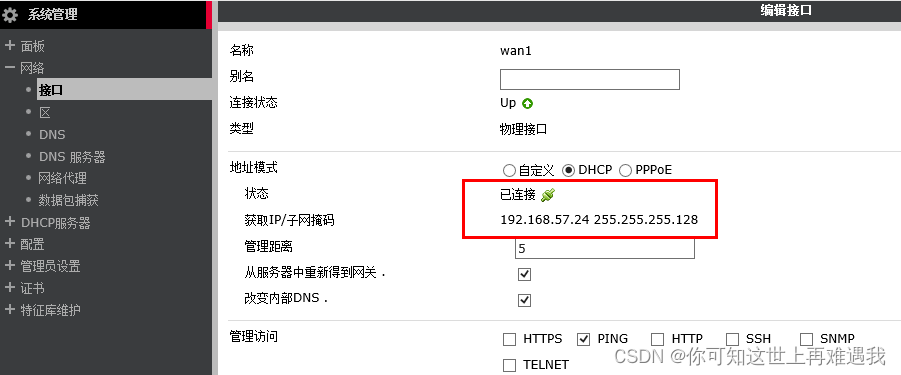
编辑internal,该接口的默认地址为192.168.1.200/24,根据实际玩了过情况更改即可。
可选择性地开启接口的管理功能。建议内部开启https ,ssh, ping服务。
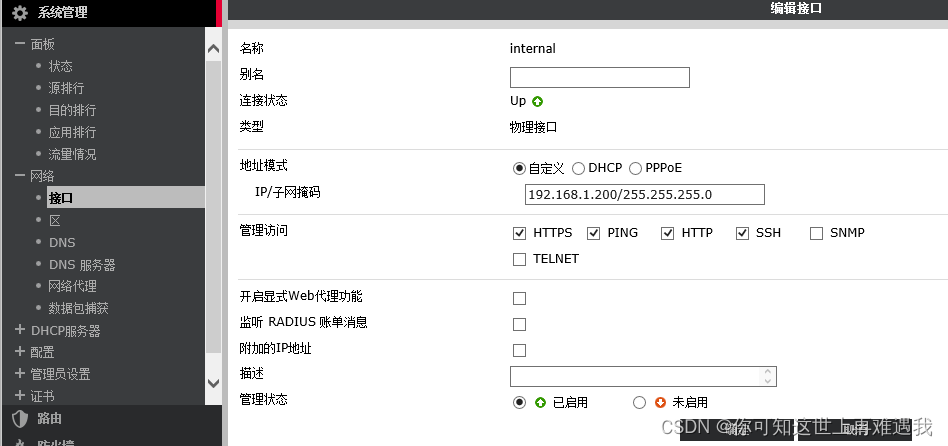
地址获取成功后,进入菜单--”路由“--”当前路由“--"路由监控表",可查看设备会自动生成一条默认路由。

2、配置地址资源
菜单--防火墙--地址--地址页面,点击新建
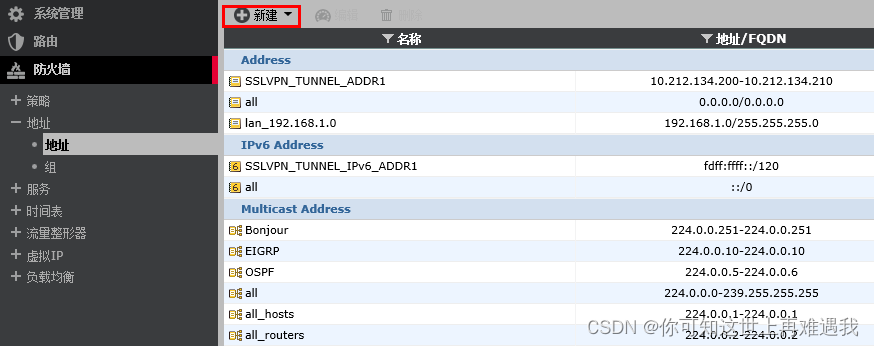
名称配置为”lan“,地址节点选择子网:”192.168.1.0/24“,点击确认。
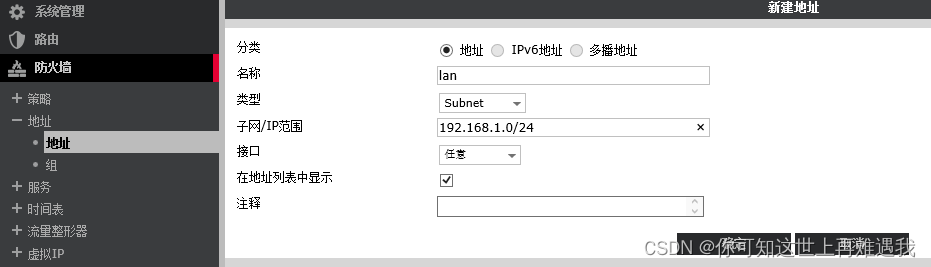
3、配置策略
对于某些低端型号,如,系统会默认配置一条从inernal到wan1的NAT策略
菜单: 防火墙--策略--策略, 点击 "新建"
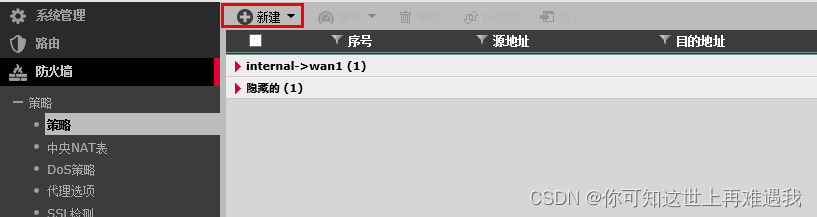
在新建窗口内,按如下的方式,添加一条策略:
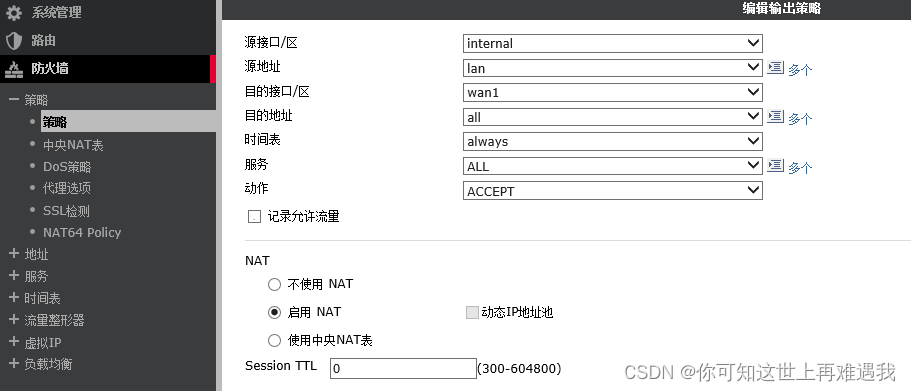
源接口/区:inernal
源地址:选择刚才定义的地址资源”上网网段“
源接口/区:wan1
源地址:lan
目的地址选择: all,代表所有的地址。
服务: ALL
NAT: 选择 ”启用ANT“, 系统会自动将内网的lan地址段ip,转换为wan1接口地址,进行互联网访问。
点击”确定“按钮后,系统自动保存配置,策略生效。
注意:启用“记录允许流量(记录流日志)”将会给系统带来额外的资源消耗,所以非必要情况下请不要启用记录日志。
五、验证效果
将电脑IP地址设置为192.168.1.1/24,网关设置地为192.168.1.200,DNS配置为202.106.196.115,8.8.8.8(一般设置为当地的DNS即可)。
电脑可正常上网。